not
Plesase bilgisayarınızda internet bağlantısı olduğundan emin olun
İPhone kişilerinizi kaybettiğinizde veya iPhone kişileriniz yanlışlıkla silindiğinde, kişilerinizi iphone'a nasıl geri alabilirsiniz? İPhone kişilerini geri almanın iyi bir yolu var mı? Endişelenmeyin, değerli iPhone kişilerinizi geri yüklemenin yollarını bulmak için okumaya devam edin.
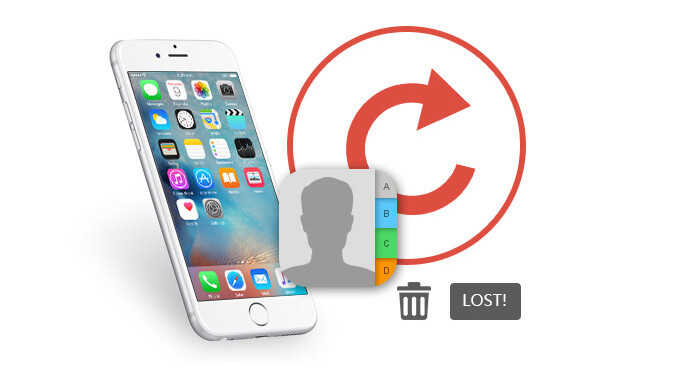
Bu yazının ilk bölümünde, iPhone'u geri almanın en iyi yolunu göstereceğiz. Burada içtenlikle profesyonel tavsiye iPhone İletişim Kurtarma Kayıp / silinmiş iPhone kişilerinizi kurtarmanıza yardımcı olmak için.
En iyi iPhone veri kurtarma aracı olan iPhone Contact Reocvery, iPhone kişilerini kurtarma ve iPhone verilerini bilgisayara yedekleme konusunda şaşırtıcı. Ayrıca kişisel bilgilerinizi korumak için güvenli ortamlar sağlar. Kişilerinizi iPhone'unuza geri getirmeniz için üç çözüm sunuyoruz. İlk olarak, bilgisayarınıza ücretsiz olarak indirip yükleyebilirsiniz.
İPhone Veri Kurtarma'yı bilgisayarınıza yükledikten sonra, iPhone'unuzu Apple USB kablosuyla bilgisayara bağlamanız gerekir. Uygulama iPhone'u otomatik olarak algılar. İPhone'u daha önce bilgisayara bağlamayan iPhone kullanıcıları için, bir sonraki adım için iPhone'unuzdaki "Güven" e hafifçe vurmalısınız.
Uyarı: iTunes senkronizasyonuyla verilerin üzerine yazılmasını önlemek için program çalışırken iTunes'u başlatamazsınız.
1. Adım İPhone Kişi Kurtarma'yı başlat
İPhone'unuz bu iPhone kişileri kurtarma yazılımı arayüzünde göründükten sonra, iphone'unuzdaki her türlü veriyi taramak için "Taramayı Başlat" a dokunun.

2. Adım İPhone kişilerini kontrol edin
seç Bize Ulaşın soldaki listede, silinen tüm kişileri ana arayüzde görebilirsiniz. Tarama tamamlandığında, silinen veya mevcut tüm Telefon verilerini soldaki menüde görebilirsiniz, iPhone'daki silinmiş / mevcut tüm kişileri kontrol etmek için "Kişiler" i seçmeniz yeterlidir.

3. Adım Almak istediğiniz kişileri seçin.
Yukarıdaki arayüzdeki kişileri önizlemenize ve iPhone'unuza hangisini almak istediğinizi seçmenize izin verilir. Tabii ki, tüm kişileri tek bir tıklama ile de seçebilirsiniz.
4. Adım Tıkla Kurtarmak saniyeler içinde kişilerinizi iPhone'a geri döndürmek için.
İPhone kişilerinizi iTunes ile eşzamanladıysanız, bu kurtarma yazılımını aşağıdakileri yapmak için de kullanabilirsiniz: iTunes'dan kişileri geri alma.
1. Adım Tıkla İTunes Yedekleme Dosyasından Kurtar.
2. Adım En sonuncuyu seçin ve tıklayın Taramayı Başlat.
3. Adım Tıkla Bize Ulaşın görüntülemek için sol kontrol panelinden seçin.
4. Adım İPhone'unuza geri almak istediklerinizi seçin ve ardından Tamam Kurtarmak kişileri bilgisayara kaydetmek için.
Yine de, iPhone kişilerini yedeklemek için iCloud'u kullandıysanız, burada kaybolan veya silinen iPhone kişilerini geri almak için bu programın üçüncü kurtarma modunu kullanabilirsiniz.
not
Plesase bilgisayarınızda internet bağlantısı olduğundan emin olun
1. Adım Şuraya gittiğinizde Apple kimliğinizi iCloud'a giriş yapın İCloud Yedekleme Dosyalarından Kurtarma.
2. Adım Yedeklemek istediğinizi seçin, tıklayın İndir Ve seç Bize Ulaşın > İCloud yedeklemesini taramak için İleri'ye tıklayın.
3. Adım İndirme işleminden sonra, kişi bilgilerini görüntülemek için "Kişiler" i tıklatabilirsiniz.
4. Adım Geri yüklemek istediğiniz kişileri kontrol ettikten sonra, silinen kişilerin bilgisayarınıza kaydedilmesini sağlamak için "Kurtar" ı tıklayın.
Bahşiş
İPhone'unuzdaki kişileriniz eksik olduğunda, lütfen iPhone'unuzdaki herhangi bir şeyi herhangi bir üçüncü taraf temizlik yazılımı ile temizlemeyi bırakın. Aramalara cevap vermeyin ve kısa mesaj almayın. Yapmanız gereken şey, daha fazla bilgi çakışmasını önlemek için iPhone'unuzu kapatmaktır.
İPhone kişilerinizi kaydetmek için iyi alışkanlığı geliştirmelisiniz. iPhone'unuzu yedekleyin bilgisayarda düzenli olarak. iPhone Veri Kurtarma iyi bir chioce. Bir tarafta, tüm kişileri bilgisayara aktar bazı potansiyel risklerden kaçınmak için. Diğer tarafta, yeni bir iPhone'u değiştirecekseniz, kişileri tek bir tıklamayla doğrudan yeni iPhone'a aktarabilirsiniz.
Bu yazıda, esas olarak kişilerinizi iPhone'da nasıl geri alacağınızdan bahsediyoruz. Önemli iPhone kişilerinizi kaybettiğinizde, silinen / kaybolan iPhone kişilerinizi kurtarmak için yukarıdaki yöntemleri kullanabilirsiniz.